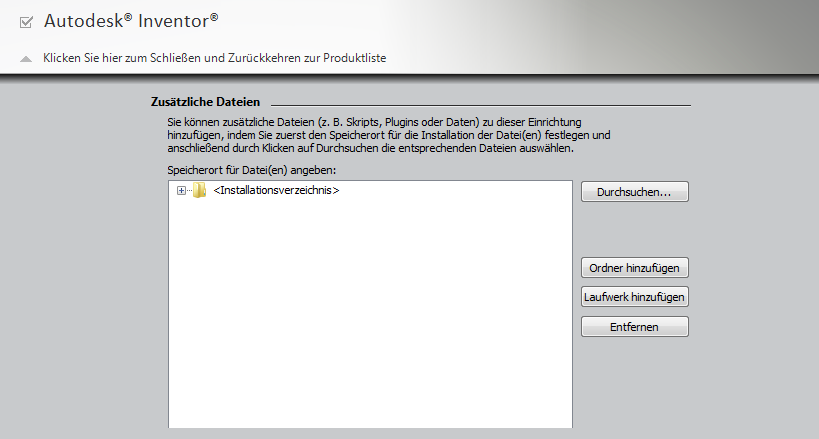Sie können iLogic-Regeln in externen Dateien platzieren, statt sie im Inventor-Modell zu speichern, und externe Regeln importieren oder exportieren.
Speichern von Regeln in externen Dateien
Dadurch können Sie die gleiche Regel an verschiedenen Stellen verwenden.
In iLogic-Regeln kann der Code aus anderen NET-Baugruppen verwendet werden. Geben Sie das Verzeichnis an, in dem sich diese NET-Baugruppen befinden. NET-Baugruppen können mit Programmierwerkzeugen wie Visual Studio entwickelt werden. Weitere Informationen zur Verwendung von NET-Baugruppen in Regeln finden Sie im Abschnitt zur erweiterten Regelprogrammierung.
Importieren/Exportieren externer Regelkonfigurationen
Importieren und exportieren Sie iLogic-Konfigurationseinstellungen als XML-Datei, sodass sie mit anderen Benutzern, die an anderen Computern arbeiten, ausgetauscht werden können. Nach der Konfiguration erscheinen extern zugeordnete Ordner unter einer Standardverzeichnisstruktur, die bei einer Änderung der Inhalte (Unterordner und Regeln) sofort aktualisiert wird.
Die Konfigurationseinstellungen für externe Regeln werden bei der Erstellung von Einrichtungen genutzt und zugeordnet.
Globale Formulare werden mittels einer Kontextmenüoption aktualisiert, sodass das jeweils aktuelle Formular angezeigt wird.
Automation-Schnittstelle zum Zugreifen auf Parameter und Regeln
iLogic bietet eine Automation-Schnittstelle. Sie können diese Schnittstelle über Inventor VBA oder den VB6- oder NET-Code nutzen, um auf Parameter und Regeln zuzugreifen.
Diese Funktion wird durch die Klasse iLogicAutomation aktiviert.
In einem VBA- oder VB-Projekt wird dies als spät gebundener Typ (als Objekt deklariert) verwendet, ohne dass eine Referenz verwendet wird. Da es sich nicht um ein vollständiges COM-Objekt handelt, können dessen Methoden nicht durchsucht werden.
Datentyp DoubleForEquals
iLogic verwendet zum Speichern von Parameterwerten den benutzerdefinierten Datentyp DoubleForEquals. DoubleForEquals unterstützt den einfachen Vergleich von Zahlen. Dieser Parameter ist mit dem Standard-VB.NET-Typ Double vergleichbar. Allerdings werden die DoubleForEquals-Werte so verglichen, als wären es Single-Werte (7 Dezimalstellen anstelle von 15). Parameter in Regeln werden vorgabegemäß als DoubleForEquals deklariert.
Mit DoubleForEquals können beim Vergleich Rundungsfehler leichter vernachlässigt werden. Beispiel: Die Dokumenteinheit für Ihr Bauteil ist Zoll, und ein Parameterwert beträgt 13/16 Zoll. In einer Regel ist der Parameterwert für das Bauteil nicht exakt 13/16, da der Parameterwert im Modell in Zentimetern gespeichert wird. Der Wert wird dann zur Verwendung in einer Regel in Zoll umgewandelt. Schauen Sie sich den folgenden Vergleich an:
if d0 = 13/16 then ...
In diesem Beispiel schlägt der Vergleich fehl, wenn d0 vom Typ Double ist. Wenn d0 jedoch vom Typ DoubleForEquals ist, kann der Vergleich erfolgreich durchgeführt werden.
DoubleForEquals speichert den Wert als Double-Typ. Alle Berechnungen werden ausgehend von Double-Werten durchgeführt. Der Single-Wert wird nur beim Vergleich herangezogen.
Ein Parameterwert kann bei Bedarf mithilfe der Funktion CDbl in einen Double-Wert konvertiert werden.
DoubleForEquals ist eine Struktur (Wertetyp) in VB.NET.
DoubleForEquals-Vergleich mit Null
Bei DoubleForEquals werden Vergleiche mit Null als Sonderfall behandelt. Wenn bei einem Vergleich eine der getesteten Zahlen genau Null beträgt, wird der Test erfolgreich durchgeführt, wenn die andere Zahl kleiner als 0,0000001 (absoluter Wert) ist.
Bei diesem Vergleich wird die Vernachlässigung von Rundungsfehlern vereinfacht, die im engen Wertebereich von Null liegen. Beispiel: Der folgende Vergleich ergibt x = 0:
angle = PI/2 x = cos(angle) If (x = 0) Then ... End If
Wann muss DoubleForEquals deaktiviert werden?
DoubleForEquals ist der Vorgabetyp für alle Inventor-Parameter, die in Regeln verwendet werden. Sie können diese Einstellung in folgenden Fällen deaktivieren:
- Sie verwenden Bibliotheksfunktionen oder benutzerdefinierte Codes, die den Typ Double erfordern. Sie haben alle Vorkehrungen für die transparente Konvertierung in Double getroffen. Wenn jedoch eine Funktion ein Argument des Typs Object erfordert, wird keine Konvertierung durchgeführt. Wenn ein DoubleForEquals-Objekt übergeben wird, erfordert die Funktion möglicherweise den Typ Double. Sie können entweder CDbl verwenden oder DoubleForEquals deaktivieren.
- Sie benötigen mehr Kontrolle über Übereinstimmungstests oder Vergleiche in einer Regel. Sie möchten beispielsweise eine eigene Toleranz festlegen.
- Ihre Regel umfasst keine Übereinstimmungstests, und Sie möchten den Overhead von DoubleForEquals lieber vermeiden, indem Sie Double direkt verwenden.
- Ihre Regel umfasst nicht alle Übereinstimmungstests, aber die Parameter liegen außerhalb des dynamischen Bereichs eines Single-Werts (von ca. 1.4e-45 bis 3.4e38). Obwohl diese Situation in einem Inventor-Modell unwahrscheinlich ist, ist sie im Zusammenhang mit Maßeinheiten, die sich nicht auf die Länge beziehen, möglich.
Weitere VB-Schulungsressourcen
Suchen Sie über den Webbrowser online nach VB-Lernprogrammen und -Informationen.
Hinzufügen von iLogic Konfigurationen zu Einrichtungen
Sie können iLogic-Konfigurationsoptionen im Zuge einer Inventor-Bereitstellung bereitstellen:
- Wählen Sie Exportieren im Dialogfeld Erweiterte iLogic-Konfiguration.
Die Optionen werden exportiert nach C:\Benutzer\[Ihr Benutzername]\AppData\Local\Autodesk\Inventor [Version]\iLogicPreferences\ iLogicOptions.xml.
- Fügen Sie die Datei im Einrichtungsassistenten von Inventor mithilfe von Zusätzliche Dateien der Bereitstellung hinzu:
- Klicken Sie auf Ordner hinzufügen, und erstellen Sie einen neuen Ordner namens iLogicPreferences.
- Klicken Sie auf Durchsuchen, und navigieren Sie zu C:\Benutzer\[Ihr Benutzername]\AppData\Local\Autodesk\Inventor [Version]\iLogicPreferences\ iLogicOptions.xml, um die Datei hinzuzufügen.